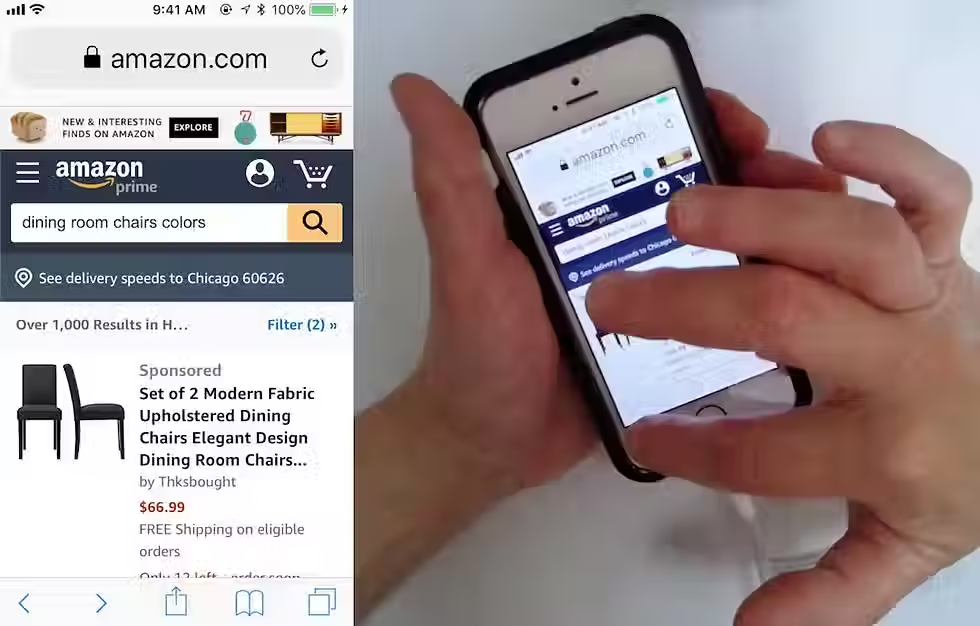
สวัสดีค่า UX Designers ทุกคน! 👩💻 ถ้าพูดถึง UX Design หลายคนอาจคิดถึง Visual Design, User Flows หรือ Interaction Design แต่รู้ไหมคะว่าแค่ "ปุ่ม Back" เล็กๆ บนเว็บไซต์หรือแอปพลิเคชันของคุณ ก็อาจเป็นตัวแปรสำคัญที่ทำให้ผู้ใช้รักหรือเกลียดเว็บไซต์ได้เลย!
วันนี้เราจะมาเจาะลึกเกี่ยวกับการออกแบบปุ่ม Back ที่ผู้ใช้มองว่าเป็นเรื่องเล็กน้อย แต่มีผลกระทบมหาศาลกับ User Experience (UX) เราจะมาดูกันว่าเราจะออกแบบมันยังไงให้ใช้งานได้ดีและทำไมมันถึงสำคัญขนาดนี้! 😍
1. ปุ่ม Back สำคัญกับผู้ใช้อย่างไร? 🤔
จากการวิจัยของ Baymard Institute พบว่า ผู้ใช้ 80% คาดหวังว่าปุ่ม Back จะทำงาน "ตามลำดับที่พวกเขาเข้าชมเว็บไซต์" หรือพูดง่ายๆ ก็คือ ผู้ใช้คาดหวังว่าการกดปุ่ม Back จะพาพวกเขากลับไปยังหน้าที่พวกเขาเพิ่งเข้ามา
ตัวอย่าง:
ลองจินตนาการว่าคุณกำลังช้อปปิ้งออนไลน์ เจอรองเท้าคู่สวยในหมวดหมู่ "สินค้าลดราคา" คุณกดเข้าไปดูรายละเอียดสินค้าและอยากกลับไปดูรองเท้าคู่อื่นในหมวดเดิม คุณกดปุ่ม Back แต่…กลับถูกพาไปหน้าแรกของเว็บไซต์! รู้สึกยังไง? หงุดหงิดใช่ไหมคะ? แบบนี้อาจทำให้ผู้ใช้ปิดหน้าเว็บของคุณทันที!
2. ข้อผิดพลาดของปุ่ม Back ที่เรามักมองข้าม 😱
Baymard พบว่าเมื่อปุ่ม Back ไม่ทำงานตามที่ผู้ใช้คาดหวัง ผู้ใช้มักจะ:
กดปุ่ม Back ซ้ำๆ อย่างโมโห (Rage Clicking)
ปิดเว็บไซต์ทันที
ไม่กลับมาใช้เว็บไซต์นั้นอีกเลย
ตัวอย่าง:
ถ้าคุณออกแบบฟอร์มกรอกข้อมูลยาวๆ แล้วผู้ใช้กดปุ่ม Back เพื่อกลับไปแก้ไขข้อมูลในหน้าก่อนหน้า แต่ข้อมูลทั้งหมดหายไป ผู้ใช้จะรู้สึกว่าพวกเขาเสียเวลาและรู้สึกไม่พอใจ (พฤติกรรมที่นักออกแบบ UX ต้องหลีกเลี่ยงให้ได้!)
3. "ปุ่ม Back" กับความเชื่อมั่นของผู้ใช้ 🛡️
ปุ่ม Back ที่ทำงานได้ดี ไม่ได้แค่ช่วยลดความหงุดหงิดของผู้ใช้ แต่ยังสร้าง "Trust" หรือความเชื่อมั่นให้กับระบบของคุณด้วย การกด Back แล้วระบบพากลับไปยังหน้าที่ผู้ใช้คาดหวังได้สำเร็จ แสดงให้เห็นว่าเว็บไซต์หรือแอปพลิเคชันของคุณ “เข้าใจ” ผู้ใช้
4. 3 ประเด็นสำคัญที่ควรแก้ไขเกี่ยวกับปุ่ม Back 🚨
ปุ่ม Back ทำให้ผู้ใช้หลงทาง
ผู้ใช้กด Back แล้วถูกพาไปยังหน้าที่ไม่เกี่ยวข้อง เช่น หน้าแรกของเว็บไซต์
ข้อมูลของผู้ใช้หายระหว่างการใช้งาน
ผู้ใช้กรอกข้อมูลยาวๆ แต่ข้อมูลไม่ถูกบันทึกเมื่อกด Back
ปุ่ม Back ทำงานช้าเกินไป
เว็บไซต์ที่ต้องโหลดหน้าใหม่ทุกครั้งที่ผู้ใช้กด Back ทำให้พวกเขาต้องรอนานจนรู้สึกเบื่อ
5. วิธีออกแบบ UX ให้รองรับปุ่ม Back อย่างมีประสิทธิภาพ 🛠️
1. ออกแบบปุ่ม Back ให้ทำงานได้ตามคาดหวัง
ตรวจสอบว่าเมื่อผู้ใช้กด Back ระบบพาพวกเขากลับไปยังหน้าที่พวกเขาเพิ่งเข้าชม ไม่ใช่หน้าอื่น
2. ใช้ Session Storage เพื่อบันทึกสถานะผู้ใช้
ตัวอย่าง: เมื่อผู้ใช้เลือกสินค้าหลายชิ้นลงในตะกร้า ให้ระบบบันทึกสถานะของตะกร้าไว้ เพื่อไม่ให้ข้อมูลหายเมื่อกด Back
3. ใช้ Breadcrumbs ช่วยเสริมความเข้าใจ
Breadcrumbs เป็นเครื่องมือที่ช่วยให้ผู้ใช้เห็นลำดับการใช้งานเว็บไซต์ของพวกเขาและสามารถย้อนกลับได้ง่ายขึ้น
6. การปรับใช้ปุ่ม Back ใน Mobile UX 📱
บนมือถือ ปุ่ม Back กลายเป็นตัวช่วยที่ผู้ใช้ใช้งานมากที่สุด (เพราะการสลับหน้าจอบนมือถือยากกว่าบนเดสก์ท็อป) UX Designer ควรออกแบบให้:
ใช้ Swipe Gestures เพื่อพาผู้ใช้ย้อนกลับหน้าเดิม
เพิ่มปุ่ม Back ที่เข้าถึงได้ง่าย เช่น มุมซ้ายล่างของหน้าจอ
7. ตัวอย่างเว็บที่ออกแบบปุ่ม Back ได้อย่างดีเยี่ยม 🏆
1. Amazon
กด Back แล้วพาผู้ใช้กลับไปยังหน้าสินค้าหมวดหมู่เดิม พร้อมทั้งบันทึกตะกร้าสินค้าไว้อย่างครบถ้วน
2. Google
กด Back ในหน้า Search Results แล้วพากลับไปยังหน้าผลการค้นหาเดิม โดยไม่ต้องโหลดใหม่
8. เพิ่มมูลค่าให้ UX ด้วยการพัฒนาปุ่ม Back 🛠️
ข้อดี:
ลดอัตราการออกจากเว็บไซต์ (Bounce Rate)
เพิ่มความมั่นใจและเชื่อมั่นในระบบ
ทำให้ผู้ใช้มี Engagement กับเว็บไซต์มากขึ้น
สรุป: "ปุ่ม Back" อาจเป็นสิ่งเล็กๆ แต่มีผลต่อ UX อย่างใหญ่หลวง! 🚀
ปุ่ม Back ที่ทำงานได้ตามคาดไม่ใช่แค่เรื่องของการเพิ่มความสะดวกสบาย แต่ยังช่วยสร้างความเชื่อมั่นและความพึงพอใจให้กับผู้ใช้อีกด้วย ถ้าคุณกำลังมองหาวิธีพัฒนาประสบการณ์ผู้ใช้ในโปรเจกต์ถัดไป ลองตรวจสอบว่าปุ่ม Back ในเว็บไซต์หรือแอปของคุณใช้งานได้ดีพอหรือยัง!
.png)
Comments